So fügen Sie der Liste "Alle Apps" in Windows 10 einen Ordner hinzu
Windows 10 hat den Startbildschirm entfernt, den Windows 8 den Benutzern auferlegt hat. Niemand mochte es wirklich und die Verwirrung zwischen Desktop und moderner Benutzeroberfläche war frustrierend. Sogar erfahrene Windows-Benutzer hatten Mühe, einen Sinn daraus zu machen. Der Startbildschirm ist nicht mehr vorhanden, aber Microsoft hat die Idee nicht aufgegeben, dass auf Ihrem Bildschirm eine große Liste aller installierten Apps angezeigt wird, die den gesamten Bildschirm verbrauchen. Es hat nur geändert, wie sie das Konzept umgesetzt haben. In jeder Hinsicht wurde die Liste "Alle Apps" auf den Startbildschirm und die Liste aller Apps reduziert, und Sie können die Größe beliebig ändern. Die Liste "Alle Apps" weist jedoch zwei Einschränkungen auf. Sie können nur 500 Elemente enthalten, und es gibt keine einfache Möglichkeit, Ordner hinzuzufügen. Wenn Sie der Liste einen Ordner hinzufügen möchten, ist dies möglich.
Erstellen Sie eine Verknüpfung für den Ordner, den Sie zur Liste Alle Apps hinzufügen möchten. Benennen Sie es um, wenn das Wort "Verknüpfung" nicht im Namen angezeigt werden soll. Öffnen Sie den Windows Explorer und gehen Sie zu
C: \ ProgramData \ Microsoft \ Windows \ Startmenü \ Programme
und fügen Sie die Verknüpfung dort ein.

Das ist alles was es braucht. Öffnen Sie das Startmenü, klicken Sie auf die Schaltfläche "Alle Apps" und navigieren Sie zu dem Buchstaben, mit dem der Name des Ordners in der Liste beginnt. Der Ordner wird dort nicht nur angezeigt, sondern auch mit einem "Neu" -Tag, das normalerweise für neu installierte Apps angezeigt wird. Klicken Sie auf den Ordner, um ihn im Windows Explorer zu öffnen.
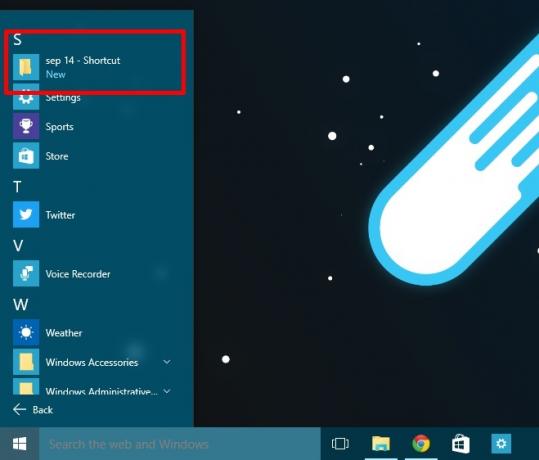
Sie können denselben Trick für Apps verwenden, die Sie auf anderen Laufwerken installiert haben, indem Sie eine Verknüpfung zur EXE-Datei in demselben Ordner einfügen. Sie müssen nicht unbedingt eine Verknüpfung für den Ordner erstellen, den Sie hinzufügen möchten. Dies spart jedoch Speicherplatz, da Ihr Ordner auf jedem Laufwerk vorhanden sein kann, ohne Speicherplatz auf dem Laufwerk C zu belegen.
Suche
Kürzliche Posts
Glogg: Verwenden Sie Filter, um wichtige Ereignisse in komplexen Protokolldateien hervorzuheben
Oft müssen Datenbankmanager, Programmierer und Systemadministratore...
So testen Sie Minecraft NVIDIA Ray Tracing unter Windows 10
Die GPU-Technologie verbessert sich gegenüber dem Vorjahr. Gaming-E...
Eine vollständige Anleitung zum Anzeigen von Bildern in Photoshop
Arbeitsplatz in Photoshop ist die Anordnung von Elementen wie Bedie...



